Jedną z funkcji, które szczególnie cenię w systemie Windows, jest zarządzanie oknami. Szczególnie podoba mi się opcja Snap, która w Windows 10 została znacznie ulepszona dla osób korzystających z dużych monitorów. Nowoczesne aplikacje mogą teraz działać w trybie pełnoekranowym na pulpicie. Funkcja przyciągania okien zyskała na popularności i wzbudza zazdrość użytkowników OS X, mimo że mogą tego nie przyznać. Oprócz tych bardziej oczywistych funkcji, system operacyjny ma również kilka mniej znanych ustawień, które pozwalają na lepsze zarządzanie oknami. Jeśli chcesz otwierać aplikację zawsze w trybie pełnoekranowym, a inne programy w normalnych lub zminimalizowanych oknach, istnieje prosty sposób, aby to osiągnąć.
Aby ustawić aplikację, która ma się zawsze otwierać w trybie maksymalnym, znajdź jej skrót. Otwórz właściwości skrótu, co można zrobić zarówno na pulpicie, jak i na pasku zadań, w zależności od lokalizacji skrótu. W przypadku pulpitu kliknij prawym przyciskiem myszy na skrót i wybierz „Właściwości” z menu kontekstowego. Jeśli skrót znajduje się na pasku zadań, kliknij go prawym przyciskiem myszy, następnie prawym przyciskiem myszy na nazwę aplikacji i wybierz „Właściwości”.
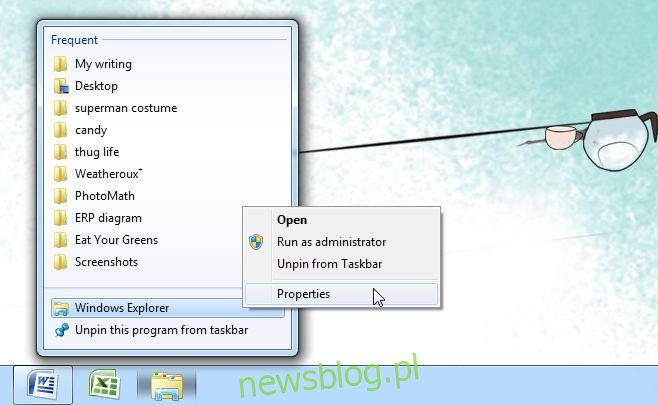
W oknie właściwości, na karcie „Skrót”, znajdź pole „Uruchom”, w którym dostępne są różne opcje. Jeśli wcześniej nie zmieniałeś tych ustawień, powinno tam być ustawione „Normalne okno”. Ta opcja zapamiętuje ostatni rozmiar okna aplikacji po jej zamknięciu i przy następnym uruchomieniu otworzy je w tym samym stanie.
Opcje „Maksymalizuj” i „Minimalizuj” są dość jasne; wybierz jedną z nich, aby zawsze uruchamiać okno aplikacji w odpowiednim trybie. Po dokonaniu zmian, kliknij „Zastosuj” i gotowe.
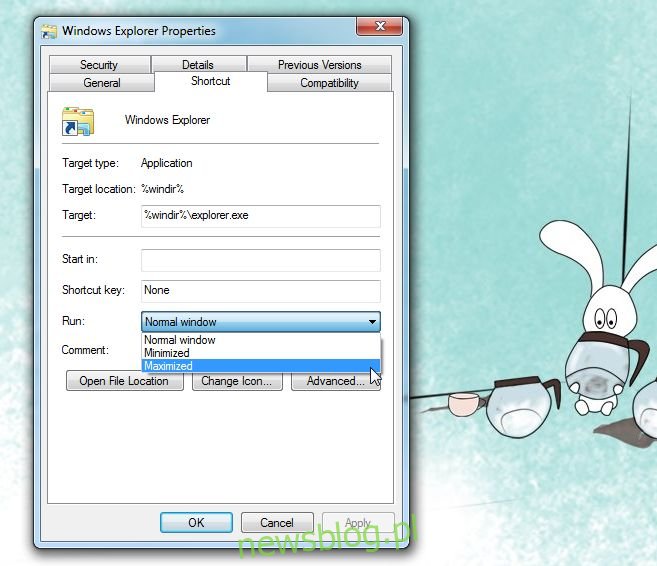
Metoda ta działa zarówno w Windows 7, jak i Windows 8. Testowaliśmy ją również w wersji dewelopera Windows 10, jednak ze względu na liczne błędy, opcja „Zminimalizowane” może nie działać poprawnie.
Aktualizacja: 9 grudnia 2020 o 5:02
newsblog.pl
Maciej – redaktor, pasjonat technologii i samozwańczy pogromca błędów w systemie Windows. Zna Linuxa lepiej niż własną lodówkę, a kawa to jego główne źródło zasilania. Pisze, testuje, naprawia – i czasem nawet wyłącza i włącza ponownie. W wolnych chwilach udaje, że odpoczywa, ale i tak kończy z laptopem na kolanach.